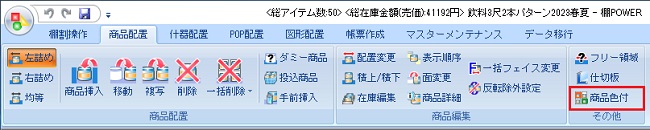商品に自由に色を付ける
![]()
棚内に陳列した商品に任意の色を付けられます。
分類単位や分析結果での色分けに当てはまらない、自由に商品に色枠を付けたい場合に使用できます。
![]()
任意の色を付ける
- [商品配置]タブの[商品色付]をクリックします。
- [色付設定]を選択します。
- 表示色横の色パレットより、任意の色を選択し[OK]をクリックします。
- 色を付けたい商品の上でクリックします。
付けた色を削除する
- [商品配置]タブの[商品色付]をクリックします。
- [色付設定解除]を選択します。
- 色を削除したい商品の上でクリックします。
商品色付を行なった全商品の色を削除する場合は、[すべて解除]をクリックします。
ファイルを読み込んで、任意の色を付ける
- [商品配置]タブの[商品色付]をクリックします。
- [ファイル読込]を選択します。
- 読み込むファイルを選択し、[開く]をクリックします。
読込対象のファイル形式は[xlsx][xls][csv]です。
ファイル上では、[共通商品コード][色]と列を分けて項目を入力し、それぞれの欄に情報を記載してください。
[共通商品コード]列に入力した商品が陳列されている場合、[色]列の色で色付します。
![]()
商品色付を行なった商品は、棚割図・棚割表・棚割図表に反映できます。
各帳票の設定画面[詳細設定]より、オプション設定内「商品色付を反映する」を有効にしてください。